Como Configurar o Fitbit no Seu Telefone Android

É difícil discutir a popularidade do Fitbit, já que a empresa fornece, sem dúvida, os melhores rastreadores de fitness ou smartwatches para quem usa Android e iOS.

É difícil argumentar contra a popularidade do Fitbit, já que a empresa fornece indiscutivelmente os melhores rastreadores de fitness ou smartwatches para aqueles que usam Android e iOS. O Fitbit funciona perfeitamente com ambas as plataformas, tornando-o a escolha de fato para muitos.
Mesmo com a recente aquisição pelo Google, o Fitbit continuará operando de forma autônoma, pelo menos por enquanto. E agora é um momento fantástico para adquirir um novo Fitbit, já que a empresa lançou alguns rastreadores e smartwatches bastante impressionantes.
Com o Fitbit Sense, este é o smartwatch mais útil e versátil da empresa até hoje, enquanto o Fitbit Charge continua a ser um favorito dos fãs. Então, o que você deve fazer se acabou de receber um novo Fitbit e precisa configurar tudo? Estamos aqui para ajudá-lo a configurar o Fitbit para o seu telefone Android.
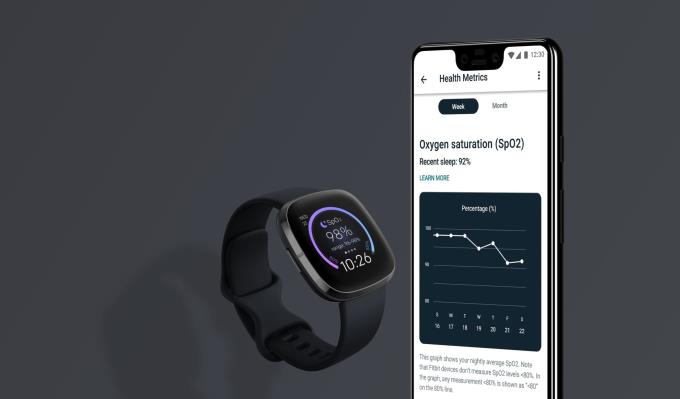
Depois de receber seu Fitbit, a primeira coisa que você provavelmente vai querer fazer é colocá-lo no pulso e começar a trabalhar. No entanto, para manter o controle de suas estatísticas de condicionamento físico e exercícios, você precisa emparelhá-lo com o telefone Android de sua escolha. O processo é bastante simples e ainda mais fácil se você já teve um Fitbit e já possui uma conta. No entanto, aqui estão as etapas que você precisa seguir para configurar o Fitbit.
Baixe o aplicativo Fitbit na Google Play Store .
Se você não tiver uma conta, toque em Join Fitbit .
Escolha o rastreador Fitbit que você está configurando.
Toque em Configurar.
Role para baixo até o final da Política de Privacidade e toque no botão Aceito.
Conecte o carregador ao seu Fitbit.
Digite o código de quatro dígitos encontrado no visor do seu Fitbit.
Toque em Avançar .
Selecione sua rede Wi-Fi na lista.
Digite sua senha de Wi-Fi.
Siga as instruções na tela para concluir a configuração.
Durante o processo de configuração, você será solicitado a baixar a atualização de software mais recente disponível para o seu Fitbit. Não há como ignorar isso, portanto, certifique-se de que ficará conectado ao Wi-Fi por 15 a 30 minutos. É possível fazer o download da atualização pela conexão do celular, mas demorará muito mais.
Durante o download da atualização, há uma série de telas à sua disposição no aplicativo Fitbit. Estes irão guiá-lo através dos vários recursos e configurações do Fitbit para torná-lo um pouco mais familiarizado antes de a atualização terminar. É possível ignorá-los por enquanto e você pode usar seu telefone enquanto a atualização é baixada em segundo plano. No entanto, o Fitbit sugere que você mantenha seu telefone e rastreador / smartwatch próximos um do outro até que a atualização seja concluída.
O Fitbit fez um trabalho sensacional ao fornecer alternativas realmente incríveis para modelos como o Apple Watch e o Samsung Galaxy Watch. A empresa continua a lançar atualizações úteis e novos designs a cada poucos anos. Mas a melhor parte é que você não precisa se preocupar com o suporte para o seu Fitbit ir para o esquecimento só porque um novo modelo foi lançado. No caso de você estar procurando um novo Fitbit, agora é uma ótima hora para comprar um.
Se você deseja o melhor que o Fitbit tem a oferecer, não precisa procurar além do Fitbit Sense. Este smartwatch repleto de recursos pode detectar qualquer atividade eletrodérmica enquanto registra sua temperatura todas as noites para que você saiba se algo está acontecendo. Você também poderá verificar se há ritmos cardíacos irregulares, e o Fitbit inclui uma avaliação gratuita de 6 meses do Fitbit Premium.
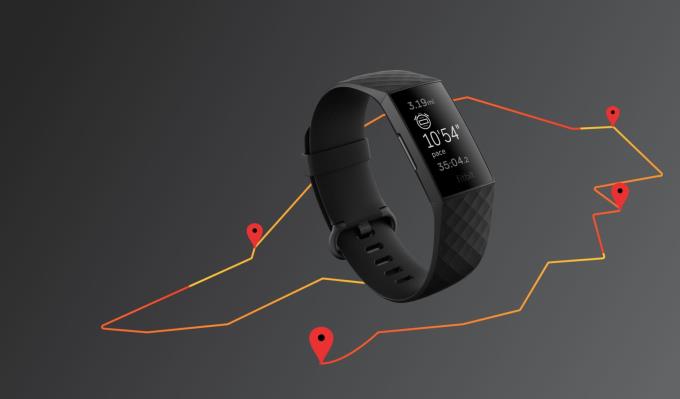
Quando se trata de recursos de peso por peso, é difícil argumentar contra o Fitbit Charge 4. Obviamente, isso é voltado para aqueles que preferem usar um rastreador de fitness, mas o Charge 4 também mostra suas notificações e até tem GPS integrado. em. O Fitbit chegou a incluir o Fitbit Pay para aqueles que desejam usar uma opção de pagamento sem contato.

O Versa 3 é apenas um passo abaixo do Fitbit Sense, mas não é muito. Na verdade, se há recursos do Sense que você não deseja, o Versa 3 é a melhor opção. Você encontrará o Fitbit Pay, a capacidade de rastrear 30 exercícios diferentes e até comandos de voz. Basta configurar o Amazon Alexa ou o Google Assistant e fazer perguntas ou controlar sua casa inteligente com o pulso.

Embora o Charge 4 seja provavelmente o melhor rastreador de fitness e o melhor Fitbit para a maioria, o Inspire 2 está perto. Este monitor de fitness apresenta uma tela menor, mas tem bateria de até 10 dias. Você terá um ano de Fitbit Premium gratuitamente, junto com o controle de seus ciclos de sono. Além disso, você pode usar o Inspire 2 para monitorar sua frequência cardíaca 24 horas por dia, 7 dias por semana.
É difícil discutir a popularidade do Fitbit, já que a empresa fornece, sem dúvida, os melhores rastreadores de fitness ou smartwatches para quem usa Android e iOS.
Resolva um problema em que o Fitbit Charge 2 não sincroniza mais com seu Android ou iPhone.
Embora haja muitas coisas boas a serem ditas sobre o Fitbit Charge 4, pode ser um pouco estranho para alguns. O rastreador de fitness e muitos outros para isso
Tente estas etapas para ajudá-lo a encontrar um Fitbit perdido.
Enquanto a Apple continua dominando o mercado com o Apple Watch, o problema com isso surge para quem usa Android. Samsung é a maior opção
As histórias do Facebook podem ser muito divertidas de fazer. Aqui está como você pode criar uma história em seu dispositivo Android e computador.
Aprenda como desativar vídeos que começam a tocar automaticamente no Google Chrome e Mozilla Firefox com este tutorial.
Resolva o problema onde o Samsung Galaxy Tab A está preso em uma tela preta e não liga.
Leia agora para aprender como excluir músicas e vídeos de dispositivos Amazon Fire e Fire HD para liberar espaço, desordem ou aumentar o desempenho.
Deseja adicionar ou remover contas de email no seu tablet Fire? Nosso guia abrangente irá guiá-lo pelo processo passo a passo, tornando rápido e fácil gerenciar suas contas de email em seu dispositivo favorito. Não perca este tutorial obrigatório!
Um tutorial mostrando duas soluções sobre como impedir permanentemente aplicativos de iniciar na inicialização do seu dispositivo Android.
Este tutorial mostra como reencaminhar uma mensagem de texto de um dispositivo Android usando o aplicativo Google Messaging.
Como habilitar ou desabilitar os recursos de verificação ortográfica no sistema operacional Android.
Está se perguntando se pode usar aquele carregador de outro dispositivo com seu telefone ou tablet? Esta postagem informativa traz algumas respostas para você.
Quando a Samsung apresentou sua nova linha de tablets topo de linha, havia muito o que comemorar. Os Galaxy Tab S9 e S9+ trazem atualizações esperadas, e a Samsung também introduziu o Galaxy Tab S9 Ultra. Todos esses dispositivos oferecem algo diferente, incluindo tamanhos de bateria variados. Certifique-se de ter os melhores carregadores para o Galaxy Tab S9.












